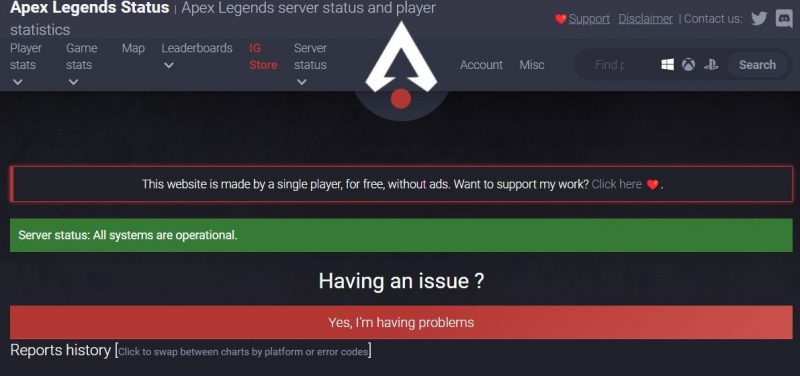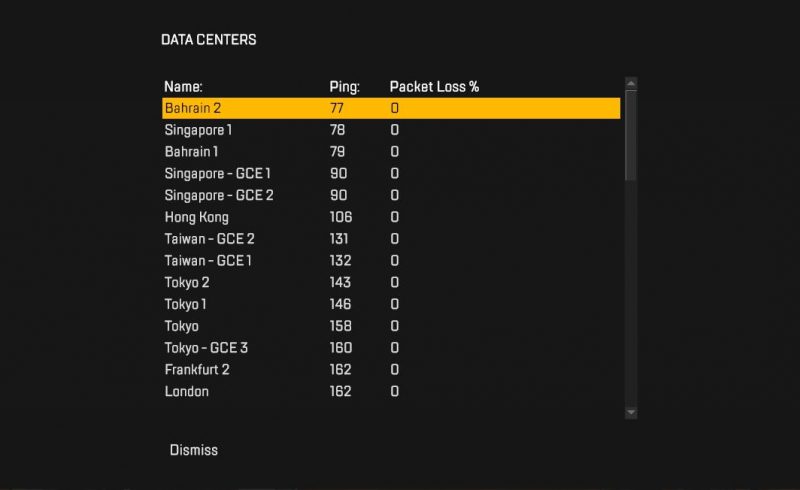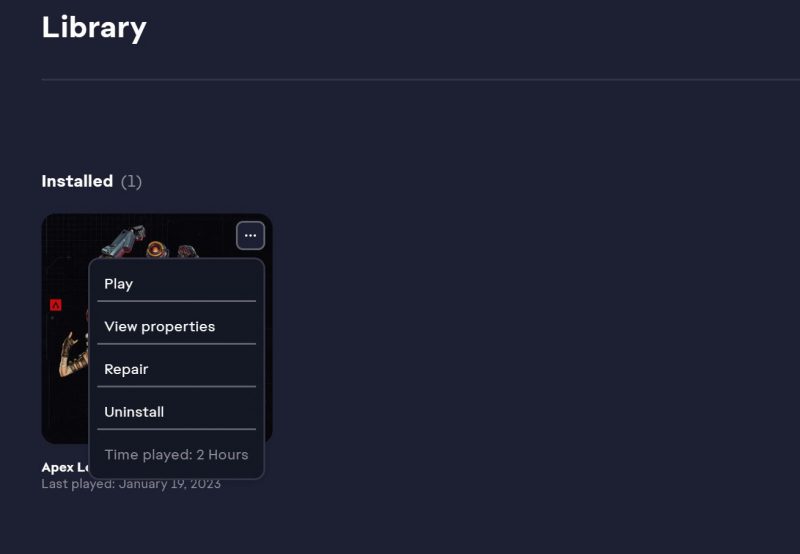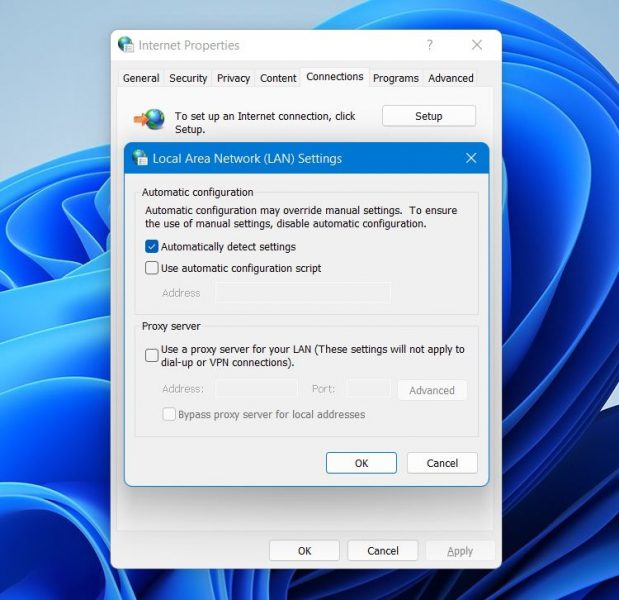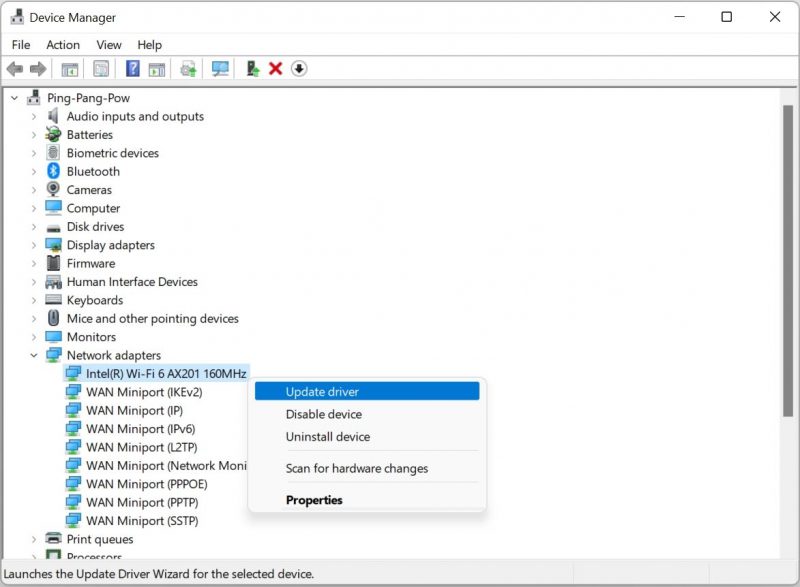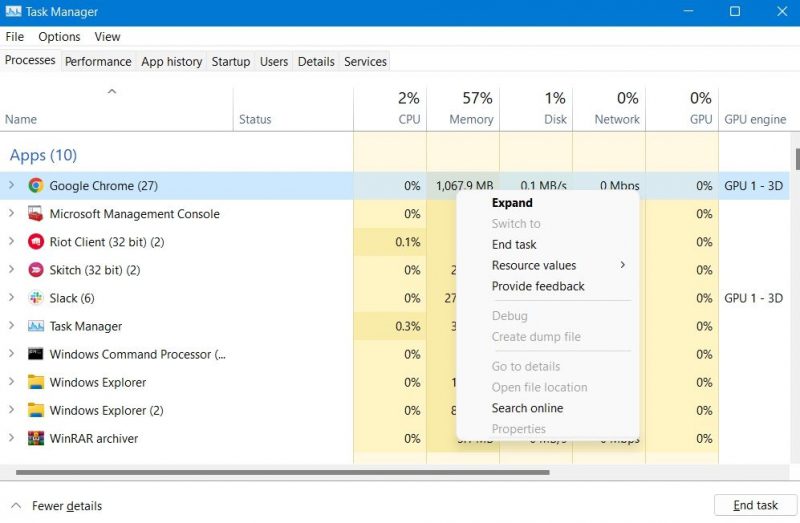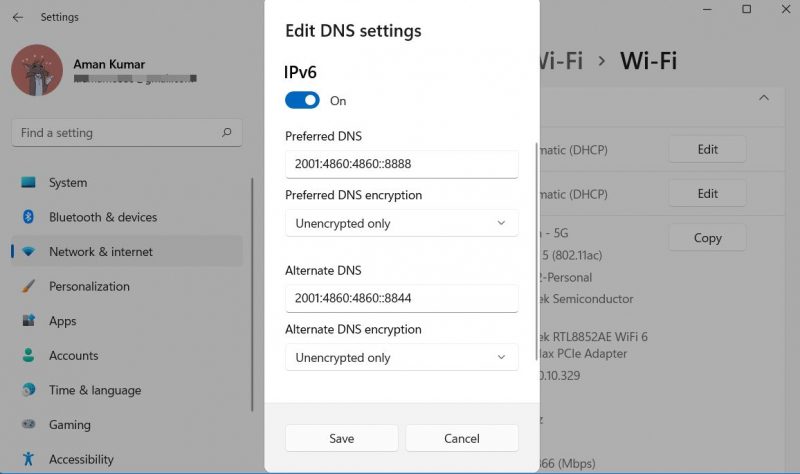На чтение 5 мин. Просмотров 16.6k. Опубликовано 12.06.2021
0
Это раздражает, когда вы не можете подключиться к серверу EA или получить сообщение об ошибке говоря: Истекло время ожидания подключения к серверу . Apex Legends снова не работает? Или с вашим компьютером что-то не так? Не волнуйтесь, вы не единственный, приведенные ниже методы помогут вам решить проблему с подключением.
Содержание
- Попробуйте эти исправления:
- Метод 1: Проверка статуса сервера
- Метод 2: изменить DNS на Google
- Метод 3: Запуск от имени администратора
- Метод 4: Обновите драйверы
- Метод 5: Очистить кеш игры
- Для Origin:
- Для EA Desktop
Попробуйте эти исправления:
Вы этого не сделаете. надо попробовать их все; просто продвигайтесь вниз по списку, пока не найдете тот, который вам подходит.
- Проверьте статус сервера
- Измените DNS на Google
- Запуск от имени администратора
- Обновите драйверы
- Очистите кеш игры
Метод 1: Проверка статуса сервера
Лучший способ проверить статус сервера – через официальные каналы. Учетная запись Apex Legends Twitter и учетная запись справки EA предлагают поддержку Apex Legends. Кроме того, есть сторонние сайты, которые постоянно обновляют статус сервера.
Если серверы отображаются как неработающие, это может быть связано с техническим обслуживанием или другими проблемами на их стороне.
Советы : обслуживание сервера Steam проводится каждый вторник около 7:30 EST.
Когда это проблема с сервером, решение, очевидно, просто подождать. . Вы ничего не можете сделать, избегайте времени на обслуживание сервера и поиграйте в игру в другой раз – вот решение.
Для пользователей Steam , если у вас все еще есть эта проблема вне периода обслуживания Steam, попробуйте извлечь все USB-устройства в системе и перезапустить игру.
Если у вас нет подключенных USB-устройств, но проблема не устранена, попробуйте вставить одно из них, например флэш-драйвер, затем извлеките его и перезапустите игру.
Если вы пользователь Origin , используйте Origin Launcher, это поможет.
Если это не сервер, перейдите к следующему методу.
Метод 2: изменить DNS на Google
Один из них – Google. бесплатных и общедоступных DNS-серверов. Некоторые игроки считают, что проблему с подключением можно решить, заменив их DNS на Google.
Если вы не знаете, как это сделать, это пошаговое руководство покажет вам, как это изменить.
| Провайдер | Первичный DNS (IPv4) | Вторичный DNS |
|---|---|---|
| 8.8.8.8 | 8.8.4.4 |
- Введите Панель управления в строке поиска и щелкните, чтобы открыть.
- Установить панель управления Просмотр по категориям , затем щелкните Сеть и Интернет .
- Нажмите Центр управления сетями и общим доступом> Изменить настройки адаптера .
- Выберите соединение, для которого нужно настроить Google Public DNS, щелкните его правой кнопкой мыши и выберите Свойства ..
- Выберите вкладку Сеть , выберите Протокол Интернета версии 4 (TCP/IPv4) в разделе Это соединение использует следующие элементы. Щелкните Свойства .
- Щелкните Использовать следующие адреса DNS-серверов и введите адрес DNS-сервера Google.
- Нажмите ОК , чтобы сохранить изменения.
- Перезагрузите игру и проверьте.
Метод 3: Запуск от имени администратора
Некоторые игроки предполагают, что запуск от имени администратора может решить эту проблему.
- Щелкните правой кнопкой мыши значок ярлыка Apex Legends и выберите Свойства .
- Щелкните вкладку Совместимость и установите флажок Запустить эту программу от имени администратора .
- Нажмите Применить> ОК , чтобы сохранить изменения.
- Перезагрузите игру и проверьте.
Если этот метод не помогает, перейдите к следующему.
Метод 4: Обновите драйверы
Также важно проверить драйвер сетевого адаптера вашего ПК. Этот драйвер может повлиять на ваше интернет-соединение, если он устарел или сломан. Обновление драйвера просто решит эту проблему и повысит производительность вашего ПК.
Вы можете обновить эти драйверы вручную, перейдя на официальные сайты производителя, но есть более простой способ – использовать Driver Easy для автоматического обновления драйверов.
Driver Easy автоматически распознает вашу систему и найдет правильные драйверы для вашего точного сетевого адаптера/графической карты и вашей версии Windows, а затем загрузит и установит их правильно:
- Загрузите и установите Driver Easy.
- Запустите Driver Easy , затем нажмите Сканировать сейчас . Затем Driver Easy просканирует ваш компьютер и обнаружит все проблемные драйверы.
- Щелкните Обновить все , чтобы автоматически загрузить и установить правильную версию всех драйверов, которые отсутствуют или устарели в вашей системе.
(Для этого требуется версия Pro – вам будет предложено выполнить обновление, когда вы нажмете «Обновить все». Если вы не хотите платить за версию Pro, вы все равно можете загрузить и установить все необходимые драйверы. с бесплатной версией; вам просто нужно загрузить их по одному и установить вручную, как обычно в Windows.)
Если вам нужна помощь, обратитесь в службу поддержки Driver Easy по адресу support@drivereasy.com .
Метод 5: Очистить кеш игры
Многие игроки сообщают, что их проблемы были решены после очистки кеша игры.. Если вы играете в Apex Legends на ПК с Origin или EA Desktop, выполните следующие действия, чтобы очистить кеш.
Для Origin:
- Полностью выйдите из Origin.
- Нажмите одновременно клавиши Windows + R , чтобы открыть окно “Выполнить”.
- Введите % ProgramData%/Origin и нажмите OK .
- Удалите все файлы и папки внутри него кроме LocalContent . Не удаляйте эту папку.
- Снова удерживайте Windows + R .
- Введите % AppData% затем нажмите OK .
- В открывшейся папке Roaming удалите папку Origin .
- Щелкните AppData в адресной строке.
- Откройте папку Local и удалите Origin там.
- Перезагрузите компьютер и снова запустите Origin.
Для EA Desktop
- Полностью выйдите из EA Desktop.
- Нажмите клавишу Windows + R вместе, чтобы открыть окно “Выполнить”.
- Введите % ProgramData%/Electronic Arts/EA Desktop и нажмите ОК ▪.
- Удалите все файлы и папки внутри него.
- Снова откройте окно “Выполнить”.
- Введите % AppData% , затем нажмите OK .
- Нажмите AppData в добавлении ress bar.
- Откройте папку Local .
- Удалите EADesktop и EALauncher .
- Перезагрузите компьютер и снова запустите EA Desktop.
Вот и все. , Надеюсь, поможет. Если у вас есть какие-либо вопросы или комментарии, вы можете оставить их ниже.
Часто игроки сталкиваются с трудностями при запуске или в ходе матча. Иногда игра вылетает сама по себе, иногда показывает диаологовое окно с кодом ошибки. Многие геймеры не знают, как избавиться от проблемы. Разбираем известные ошибки в Apex Legends и способы их решения
Одна из самых частых трудностей – вылет без появления диалогового окна с сообщением об ошибке. Самые распространенные причины его возникновения – это нехватка ОЗУ или видеопамяти. Обычно она проявляется на встроенных видеокартах, у которых нет своих чипов памяти и которые вместо них используют оперативку.
Решение проблемы – увеличение файла подкачки. Делаем следующее:
Затем прописываем нужный объем файла подкачки и сохраняем изменения (Применить → ОК). Размер виртуальной памяти должен быть таким, чтобы вместе с ОЗУ он составлял не менее 32 ГБ. Столько нужно потому, что ОЗУ будет использоваться еще и как видеопамять.
Если эта мера не помогла, то, скорее всего, ваш компьютер не отвечает минимальным системным требованиям игры и Apex на нем просто не запустится.
Эта проблема вызвана отсутствие подключения к Интернету. Первым делом проверяем значок сети на Панели задач. В норме он должен выглядеть так:
Если подключения нет, на месте изображения монитора будет перечеркнутый земной шар. Если увидели его, проверяем сетевые кабели, смотрим, работает ли роутер.
Иногда подключение пропадает из-за проблем на стороне провайдера. Это довольно часто бывает с Ростелекомом. В этом случае сеть доступна, сайты открываются, но сервера Apex недоступны – не прогружается даже меню, вылетает сообщение об ошибке сети.
В этом случае можно попробовать подключиться через какой-нибудь-бесплатный VPN. Например, Psiphone. Обычно это помогает.
Но учтите – VPN увеличивает пинг. Поэтому если хотите действительно комфортной игры, лучше просто подождать. В большинстве случаев проблемы на стороне провайдера решаются буквально за 30-40 минут.
Далее способы решения распространенных ошибок, по которым игра выводит диалоговое окно с номером.
Появляется у тех, кто скаичвает игру через Origin. Обусловлена тем, что система неправильно распознает exe-файл. Она считает, что он предназначен для 32-битной Windows. Путей решения проблемы 2.
Первый – стандартные инструменты системы. В поиске набираем «Совместимость» и видим вот такой результат:
Запускаем утилиту и проводим процедуру до конца.
Кликаем по иконке Apex. Все должно запуститься.
Второй способ – перемещение файлов игры в папку Origin (или файлов клиента в папку с игрой). Проще всего удалить и то, и другое, а затем при установке выбрать соответствующий путь.
Engine Error – группа номерных ошибок движка игры. Могут возникать из-за неправильных настроек графики или работы дополнительного программного обеспечения.
Если играете через Origin, нужно сделать следующее:
- Перейти в клиент EA;
- Найти Apex;
- Кликнуть по шестеренке на странице игры;
- В появившемся меню выбрать «Восстановить».
После этого будут восстановлены первоначальные настройки игры и удалены изменения, внесенные в программные скрипты.
Что касается стороннего ПО, то на работу Apex может повлиять nVidia GeForce Experience. Понадобится сделать 2 вещи:
Ошибка с таким кодом свидетельствует, что игру пытаются запустить на процессоре, который не поддерживает инструкции SSSE3. Увы, в большинстве случаев она решается только покупкой нового ЦП.
Но бывают ситуации, когда набор инструкций на процессоре есть, а игра все равно не запускается. Это бывает из-за того, что Apex по каким-то причинам видит не все ядра ЦП и не использует все доступные инструкции В этом случае делаем следующее:
- Восстанавливаем Apex через Origin описанным выше способом;
- В библиотеке выбираем Apex и запускаем с дополнительным параметром -useallavailablecores (значок шестеренки → расширенные настройки запуска).
Появляется в случае краша EasyAntiCheat. Без античита игра работать не будет. Следовательно, если не работает он сам, она вылетает с ошибкой.
Первый способ решения проблемы – запуск процедуры восстановления античита. Нужно:
- Перейти в папку с игрой (или в папку Steam, если скачали Apex оттуда);
- Найти файл EasyAntiCheat_Setup и запустить его;
- Кликнуть «Помощь в восстановлении» и следовать инструкциям.
По окончании процедуры античит должен заработать нормально.
Второй способ – удаление системного файла программы, в котором хранятся неправильные настройки, не позволяющие запустить игру. Делаем следующее:
- Переходим в папку C:Program Files (x86)EasyAntiCheat;
- Находим файл с расширением .sys;
- Удаляем его.
Античит все равно запустится, так как он создаст файл .sys заново. Только вот параметров, которые мешают работе ПО, там уже не будет.
Иногда неправильная работа EasyAntiCheat связана с устаревшими драйверами видеокарты и старой версией системы. Так что можно попробовать все это обновить.
Для обновления драйвера видеокарты делаем следующее:
- Открываем Диспетчер устройств (Настройки → О программе → Диспетчер устройств);
- Жмем «Видеоадаптеры», затем дважды щелкаем по своей видеокарте;
- На вкладке «Драйвер» кликаем «Обновить».
Для обновления системы:
- В настройках переходим в раздел «Обновления и безопасность»;
- Открываем вкладку «Центр обновлений»;
- Жмем «Установить сейчас».
Если ничего из перечисленного не помогло, необходимо полностью удалить игру, а затем установить заново. Это наверняка решит проблему с ошибкой 30005. Но всегда есть вероятность, что потом она появится снова.
Если появилось диалоговое окно с сообщением об этом, значит не удалось загрузить файлы игры на диск. Это может произойти по двум причинам:
- Плохое интернет-соединение (или его отсутствие);
- Работа антивируса.
Как решается первая проблема, описано выше (см. «Ошибка подключения Apex Legends»). Для устранения второй понадобится отключить антивирус. Если используется только стандартный защитник Windows, делаем следующее:
- Переходим в настройки;
- Открываем «Обновления и безопасность»;
- Щелкаем по вкладке «Безопасность Windows»;
- Выбираем «Защита от вирусов и угроз»;
- Открываем настройки;
- Перемещаем виртуальный переключатель «Защита в режиме реального времени».
Итоги
При запуске Apex могут возникнуть проблемы. Некоторые из ошибок имеют цифровое обозначение, другие нет. Большинство можно устранить. В отдельных случаях необходима переустановка игры или даже замена железа.
Автор гайда: arm89i

Обновления Apex Legends, как правило, вызывают проблемы с сервером из-за большого количества игроков, пытающихся подключиться, или любых других проблем, которые могут возникнуть в онлайн-играх. При подключении к игре Apex Legends вы можете столкнуться с сообщением об ошибке «Попытка подключения» и не сможете войти в игру. Вот как исправить ошибку подключения.
Игроки могут подключаться к серверам, но не могут присоединиться к игре во время подбора игроков. Вы можете получить «попытку подключения» при подборе игроков и надолго застрять на экране. Если вы получаете сообщение об ошибке во время подбора игроков, это может быть связано с проблемами сервера или вашим подключением. Вот что вы можете сделать, чтобы исправить ошибку.
- Проверьте статус сервера Apex Legends
- Перезапустите Apex Legends
- Отключить опцию NAT на роутере
- Используйте VPN
Чтобы проверить статус сервера Apex Legends, вы можете проверить DownDetector. Если есть какие-либо проблемы, DownDectector отобразит отчеты о сбоях и наиболее часто сообщаемые проблемы.
Связанный: Коды Apex Legends
Чтобы отключить параметры NAT на маршрутизаторе, выполните следующие действия:
- Откройте веб-браузер на любом устройстве, подключенном к маршрутизатору.
- Введите IP-адрес шлюза по умолчанию в URL-адресе.
- Введите имя пользователя, затем введите пароль.
- Зайдите в настройки роутера.
- Перейдите в «Сеть» — «Локальные сети» — «Локальные IP-сети».
- Выберите свою IP-сеть, в которой вы хотите отключить NAT.
- Щелкните Изменить.
- Выберите Настройки IPv4.
- Измените режим маршрутизации IPv4 с NAT на Стандартный.
- Выберите Сохранить настройки.
Вы также можете подписаться на Respawn на Твиттер получать любые обновления о состоянии сервера или проблемах, решаемых разработчиками.
Чтобы узнать больше об Apex Legends, ознакомьтесь со статьей Все скины оружия в Apex Legends SpellBound Collection Event и о том, как их получить здесь, в Руководствах по играм для профессионалов.
Перейти к контенту
Если вам знакома проблема в Apex Legends «время подключения к серверу истекло», то вы попали по адресу. Рассмотрим несколько методов решения этого казуса.
Сразу хотелось бы отметить, что ошибка, при которой Apex Legends не подключается к серверам, свойственна как для ПК, так и для консолей. Но всё же проблема чаще всего возникает у пользователей персональных компьютеров, поэтому на них в основном и направлен мануал. Существует 5 основных методов, что помогут справиться с ситуацией.
- Запускайте Apex Legends и Origin от имени администратора. Кликайте на значок каждого приложения на рабочем столе правой кнопкой мыши. Выбирайте «Совместимость» и «Запуск от имени администратора». После подтверждения действий, игра и Origin должны быть перезапущены.
- Очистите DNS. В меню пуск в окне поиска введите cmd. Найденную программу запускайте от имени администратора при помощи правой кнопки мыши. В появившемся окне введите ipconfig /flushdns, а после этого введите netsh int ip reset. Нажимайте Enter после ввода. Потребуется перезапустить компьютер, чтобы изменения вступили в силу.
- Измените DNS-сервера. Панель управления –> Центр управления сетями и общим доступом –> Изменить настройки адаптера –> Протокол Интернета версии 4 (TCP / IPv4) –> Свойства. Пропишите новые DNS-сервера. Предпочитаемые: 8.8.8.8, альтернативные: 8.8.4.4. Детальней о данном процессе смотрите здесь. Если после этого шага проблемы с серверами Apex Legends не исчезли, то идем дальше.
- Изменение настроек безопасности. Кликните правой кнопкой мышки на значки игры и Origin. Выбирайте свойства, а потом вкладку безопасности. Нажмите на «Изменить» и убедитесь, что стоит разрешение для всех групп.
- Перезагрузка роутера. Быть может, проблема возникла из-за вашего интернет соединения, раз она до сих пор не решена. Перезагрузите свой маршрутизатор и систему.
Понравилось? Поделитесь…
Большая проблема, когда онлайн-игры не могут найти серверы. Вот как исправить ошибку Apex Legends «Сервер не найден» в Windows.
Apex Legends — один из самых популярных шутеров в жанре королевской битвы для Windows. Однако, как и в любой другой онлайн-игре, иногда могут возникать проблемы. Одной из распространенных проблем в Apex Legends является код ошибки «Сервер не найден».
Эта ошибка указывает на проблему с подключением к игровому серверу. Итак, если вы также столкнулись с той же проблемой, попробуйте решения ниже.
Одна из ситуаций, когда появляется код ошибки, — это когда игровой сервер в данный момент простаивает. Но есть и другие причины, которые могут вызвать эту проблему. Давайте проверим их, прежде чем переходить к решениям.
- Запуск игры без прав администратора — одна из основных причин, по которой Apex Legends не может найти серверы.
- Некоторые устаревшие или поврежденные сетевые адаптеры могут мешать вашему соединению и вызывать эту проблему.
- Поврежденные данные кэша DNS — еще одна причина, по которой Apex Legends не может подключиться к серверам.
Теперь давайте подробно рассмотрим все решения.
Как и в любой другой многопользовательской онлайн-игре, серверы Apex Legends могут не работать. Если в игре происходят сбои или техническое обслуживание, вы не сможете подключиться к ним.
Итак, каждый раз, когда вы сталкиваетесь с проблемой, в первую очередь проверяйте состояние игрового сервера. Это можно сделать, посетив веб-страницу проверки состояния сервера Apex Legends.
Проверьте подключение к интернету
Большинство проблем с подключением к серверу в многопользовательских онлайн-играх обычно вызвано плохим подключением к Интернету. Итак, каждый раз, когда у вас возникают проблемы, проверяйте подключение к Интернету. Вы можете сделать это, посетив один из сайтов тестирования скорости интернета.
Если у вас относительно низкая скорость, рассмотрите возможность включения маршрутизатора. Если это не поможет, обратитесь к своему Интернет-провайдеру.
Запуск приложения без прав администратора может вызвать проблемы, особенно если приложению требуется подключение к Интернету. Поэтому обязательно запускайте Apex Legends от имени администратора. Вот как это делается.
- Щелкните правой кнопкой мыши Apex Legends и выберите «Свойства.
- Нажмите на вкладку «Совместимость.
- Установите флажок Запускать эту программу от имени администратора.
- Нажмите Применить
Перезапустите игру и посмотрите, есть ли у вас проблема.
Перейдите на другой сервер
Еще одно быстрое решение — перейти на другой сервер в вашем регионе. Однако это исправление полезно только в том случае, если региональный сервер не работает. Если все серверы не работают, попробуйте следующее решение.
кроме того, будьте готовы к относительно высокому пингу на новом сервере, но это все же лучше, чем ждать, пока сервер снова заработает.
Проверьте файлы игр
Если в файле обнаружены повреждения, игра может начать вести себя странно с различными ошибками. К счастью, вы можете быстро исправить это, проверив файлы игры.
Когда вы проверяете файлы игры, программа запуска сравнивает файлы игры на вашем компьютере с файлами на своем сервере. Если он находит повреждение в каком-либо файле, он автоматически заменяет его аналогичным. Вот как проверить файлы Apex Legends в приложении EA:
- Запустите программное обеспечение EA на своем компьютере.
- На левой боковой панели выберите «Библиотека.
- Нажмите на три точки на значке Apex Legends и выберите «Восстановить.
После завершения процесса проверки перезапустите приложение EA и проверьте, сохраняется ли проблема. Если вы используете любую другую программу запуска, ознакомьтесь с нашим руководством по проверке игровых файлов на разных программах запуска.
Отключите все прокси
Прокси-серверы полезны для вашей собственной безопасности в Интернете. С другой стороны, это может сделать некоторые соединения нестабильными и вызвать различные проблемы, в том числе проблему «сервер не найден» в Apex Legends».
Попробуйте отключить все активные подключения к прокси-серверу и посмотрите, решит ли это проблему. Вот как.
- Откройте меню «Пуск», введите «Свойства брайзера» и нажмите Enter.
- Перейдите на вкладку «Подключения.
- Выберите Настройка сети.
- Снимите флажок Использовать прокси-сервер для вашей локальной сети.
- Нажмите кнопку «ОК.
Попробуйте повторно подключиться к игровому серверу и посмотреть, решена ли проблема.
Обновите драйверы сетевого адаптера
Как упоминалось ранее, поврежденный или устаревший сетевой адаптер может негативно сказаться на подключении. Итак, чтобы устранить проблемы с подключением в вашей системе, загрузите последнее обновление сетевого драйвера. Вот как это делается.
- Нажмите Win + X и выберите «Диспетчер устройств» в контекстном меню.
- Щелкните правой кнопкой мыши установленный сетевой адаптер и выберите «Обновить драйвер.
- Щелкните Автоматический поиск драйверов.
- Теперь Windows будет искать и загружать лучшее доступное обновление драйвера.
Проверьте, решена ли проблема. Если Windows не может найти драйвер, поищите в Интернете производителя вашего адаптера, чтобы узнать, есть ли новый драйвер на их странице поддержки.
Закройте все приложения, которые потребляют интернет
Различные приложения, работающие в фоновом режиме, постоянно потребляют пропускную способность и могут вызывать проблемы. В качестве решения закройте все такие программы. Вот как это делается.
- Используйте горячую клавишу Ctrl + Shift + Esc, чтобы открыть диспетчер задач.
- На вкладке «Процессы» щелкните правой кнопкой мыши любое приложение, использующее пропускную способность (например, Google Chrome), и выберите «Завершить задачу.
Запустите игру и проверьте наличие проблем.
Перейдите на DNS-сервер Google
Следующее решение в списке — переключиться на DNS-серверы Google. Оказывается, если ваши текущие DNS-серверы нестабильны, у вас больше шансов столкнуться с проблемами.
Хотя существует множество общедоступных DNS-серверов, которые вы можете использовать, серверы Google легко запомнить и они хорошо работают. Итак, вот как подключиться к DNS-серверам Google.
- Используйте горячую клавишу Win + I, чтобы открыть настройки.
- Выберите Сеть и Интернет на левой панели.
- Перейдите в раздел Дополнительные сетевые параметры
- Выберите свою сеть и нажмите Посмотреть дополнительные свойства
- Нажмите кнопку «Изменить» рядом с назначением DNS-сервера.
- Щелкните значок раскрывающегося списка в разделе «Изменить настройки DNS» и выберите «Вручную.
- Выберите IPv4 или IPv6 в зависимости от вашего DNS-провайдера.
- Если вы выбираете IPv4, введите 8.8.8.8 и 8.8.4.4 в поля «Лучший» и «Альтернативный DNS-сервер» соответственно.
- Если вы выбираете IPv6, введите 2001:4860:4860::8888 и 2001:4860:4860::8844 в полях «Лучший» и «Альтернативный DNS-сервер» соответственно.
- Нажмите кнопку «Сохранить.
Очистите кеш DNS
Данные кэша DNS содержат информацию, связанную с DNS-запросами вашего компьютера. Но если данные кэша DNS по какой-либо причине будут повреждены, это может вызвать различные проблемы, в том числе упомянутую в вопросе.
В качестве решения рассмотрите возможность сброса данных кэша DNS. Вы можете сделать это, выполнив следующие действия.
- Откройте командную строку, используя один из нескольких способов открыть командную строку.
- введите ipconfig /flushdns и нажмите Enter.
Дождитесь завершения процесса. После этого перезагрузите систему и проверьте, сохраняется ли проблема.
Перезагрузите сеть
Если ни один из вышеперечисленных шагов не помог, рассмотрите возможность сброса настроек сети. Сброс настроек сети приведет к удалению и повторной установке сетевого адаптера, а также сбросу сетевых компонентов к значениям по умолчанию.
Вы можете сбросить настройки сети, выполнив следующие действия.
- Открыть настройки.
- Выберите «Сеть и Интернет» > «Дополнительные веб-настройки» > «Сбросить настройки сети.
- Нажмите «Сбросить сейчас» рядом с «Сброс сети».
- Нажмите «Да», чтобы подтвердить свой выбор.
После завершения процесса сброса вы заметите, что проблема больше не возникает.
Попробуйте другой лаунчер
У вас по-прежнему возникают проблемы с сервером в Apex Legends? Если это так, то проблема может быть в вашем лаунчере, а не в вашей системе.
Единственное решение здесь — переключиться на другой лаунчер игры. Если вы используете Origin, попробуйте переключиться на Steam и наоборот.